Kyselykielen käyttäminen Macissa (09.15.25)
Jos olet käyttänyt Maciasi jo jonkin aikaa, on hyvin todennäköistä, että sinulla olisi kertynyt tuhansia tai jopa enemmän tiedostoja. Tiedostojen määrä kasvaa nopeasti arkisista asiakirjoista kuviin ja videoihin. Ja olettaen, että kuulut suurimpaan osaan Mac-käyttäjistä, tiedostojärjestelytaitosi ovat toivottavia. Joten luotat todennäköisesti kyselysovelluksiin, kuten Kaikki omat tiedostot tai Viimeaikaiset. Vaikka molemmat sovellukset ovat loistavia tapoja löytää tarvitsemasi tiedostot, Macissa on toinen paljon vähemmän käytetty vaihtoehto, joka on paljon tehokkaampi tarkkojen tiedostojen etsimisen kannalta, Macin oma Spotlight.
Mikä on Spotlight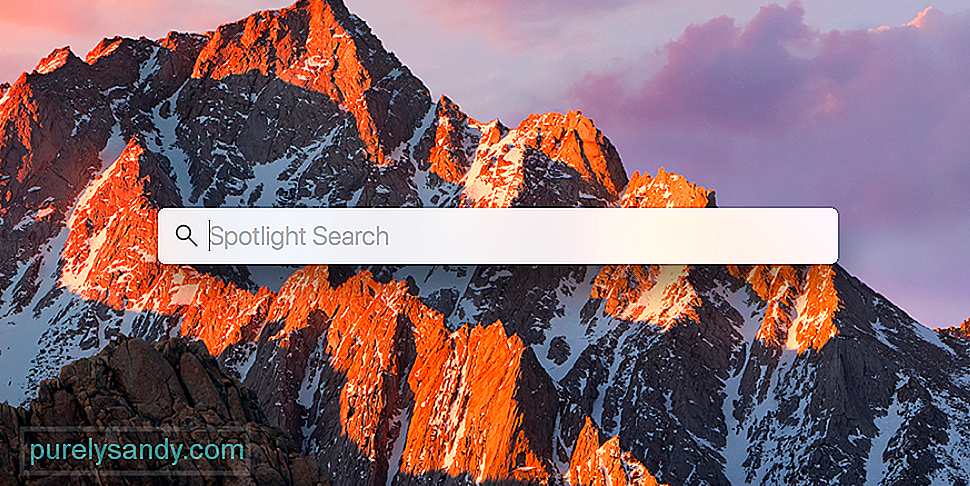
Spotlight on itse asiassa tehokkain hakutyökalu Macissa, varsinkin jos osaat käyttää sitä täysimääräisesti. Sen teho tulee sen metatietojen haettavuudesta. Metatiedot ovat kaikki tiedostotiedot, eivät vain tiedoston nimi. Vaikka muut hakuohjelmat pystyvät tarjoamaan tuloksia vain tiedostonimien mukaan, Spotlight pystyy tarjoamaan sisällönkuvaustiedot kirjoittajalle, tekstisisällölle, sisältötyypille, ajalle, päivämäärälle, kuukaudelle tai vuodelle muutamien nimistä. Se on niin tehokas, että se etsii paitsi Mac-tiedostoja myös tietoja Internetistä.
Kuinka etsiä SpotlightillaSpotlight-hakua voi käyttää Macissa periaatteessa kahdella tavalla. Ensimmäinen on käyttää luonnollista sanahakua ja toinen käyttää Spotlight-kyselykieltä.
Luonnollinen sanahaku on tarkoitettu niille, jotka eivät halua oppia syntaksia ja edistyneempiä juttuja. Sinun tarvitsee vain kirjoittaa tarkka kysely. Jos esimerkiksi haluat löytää kuvia, jotka on luotu joulukuussa 2017, kirjoita lause, kuten "Kuvia joulukuussa 2017", ja Spotlight luetteloi kaikki kyseisenä aikana luodut kuvat.
Kuinka käyttää Mac Spotlight -kyselyä KieliPaljon tehokkaampi tapa etsiä on käyttää kyselykieltä, mutta se edellyttää oikean hakusyntaksin oppimista, joka on komentorivin komentojen järjestys. Komentosyntaksi on jaettu kolmeen pääosaan:
attribuutti == arvo
Jos esimerkiksi haluat etsiä tiedostoja, joiden kirjoittajana on "Mark", hakukomentosi olisi kMDItemAuthors == [c] "Mark"
Kirjoittajien sijasta voit käyttää myös TextContentia hakeaksesi tiedostoja, joilla on tietty sisältöarvo, tai ContentTypeä, jos haluat etsiä tietyntyyppisiä tiedostoja, tai ContentChangeDate, jos haluat etsiä tietyn päivämäärän sisällä.
On olemassa melko paljon muita hakuparametreja, joita voit käyttää Spotlightin kyselykielen kanssa Macissa, mutta valitettavasti olisi mahdotonta kuvata niitä kaikkia tässä lyhyessä artikkelissa. Jos haluat oppia kaikki hakukomennot, kannattaa etsiä Applen dokumentaatiosta kehittäjäoppaasta.
Luonnollisen kielen käyttäminen Internetissä etsimiseenToinen tapa käyttää Spotlight-hakua Macissa, paitsi tehdä paikallisia konehakuja on etsiä tietoa Internetistä. Voit etsiä säätä tietystä sijainnista, pesäpallo- tai koripallopisteitä tai jopa tietyn sanan määritelmää.
Jos haluat esimerkiksi selvittää Texasin Dallasin sää, kirjoita yksinkertaisesti Spotlight-hakupalkkiin "sää Dallasissa, Texas". Tai jos haluat tietää NBA-pisteet tiettynä päivänä, kirjoita NBA-pisteet (päivämäärä).
Jos haluat selvittää tietyn sanan, kuten esimerkiksi yhdistetyn, merkityksen, kirjoitat "määritä komposiitti" ja Spotlight antaa määritelmän tietyltä verkkosivustolta.
Spotlight on niin tehokas, että voit käyttää sitä etsimään mitä tahansa tietokoneeltasi tai Internetistä ja kaikesta muusta sinun on tehtävä napsauttamalla suurennuslasia tai painamalla Komento + välilyönti esiin hakupalkki.
Kuinka varmistaa, että Mac on täydellisessä toimintakunnossaSpotlight on yksi parhaista, ellei parhaimmista tavoista etsiä tiedostoja Macista, mutta sovellus on vain yhtä hyvä kuin itse laitteen kunto. Jos Mac-tietokoneesi ei ole järjestyksessä tai se ei ole täysin optimaalisessa toimintakunnossa, jopa Spotlightilla olisi vaikeuksia löytää tarvitsemasi tiedostot. Varmistaaksesi, että Macisi on aina täydellisessä toimintakunnossa, on parasta käyttää Macin puhdistustyökalua säännöllisin väliajoin. Työkalu on suunniteltu puhdistamaan Mac ja varmistamaan, että tiedostot on optimoitu hakuja varten.
YouTube-video: Kyselykielen käyttäminen Macissa
09, 2025

